Jak zwrócić okno polecenia w przewodzie Windows 10

- 4597
- 757
- Pan Edmund Kubacki
W wersjach Windows 10 1703 pozycja „wiersz poleceń” w menu kontekstowym „Start” zmienił się na PowerShell, a element jest kontekstowym menu przewodnika (które pojawia się, jeśli trzymasz Shift podczas naciśnięcia odpowiedniego przycisku myszy) „Otwórz okno polecenia” - aby „otworzyć okno PowerShell tutaj”. A jeśli pierwszy zostanie łatwo zmieniony na parametry - personalizacja - pasek zadań (element „Zastąp wiersz polecenia membrany Windows PowerShell), wówczas drugi nie zmienia się, gdy to ustawienie się zmienia.
W tych instrukcjach - krok po kroku, jak zwrócić „okno otwierające” Windows 10, wywoływany w przewodzie podczas wywoływania menu kontekstowego z trzymaniem klawisza Shift i wiersza poleceń w bieżącym folderze (jeśli wywołasz wywołanie menu w pustym miejscu okna przewodnika) lub w wybranym folderze. Cm. Również: Jak zwrócić panel sterowania do menu kontekstowego Windows 10 Start.
Zwróć element „Otwórz okno polecenia” za pomocą edytora rejestru
Aby zwrócić określone menu kontekstowe w systemie Windows 10, wykonaj następujące działania:
- Naciśnij klawisze Win+R i wprowadź Regedit Aby uruchomić redaktor rejestru.
- Przejdź do sekcji rejestru HKEY_CLASSES_ROOT \ Directory \ Shell \ Cmd, Kliknij za pomocą prawego przycisku myszy o nazwie Sekcja i wybierz element menu „Rozdzielczość”.

- W następnym oknie kliknij przycisk „Dodatkowo”.

- Kliknij „Zmień” obok „właściciela”.
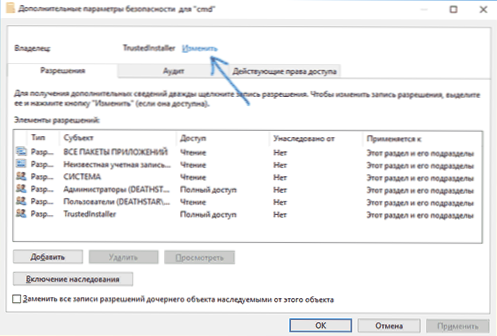
- W polu „Wprowadź nazwy wybranych obiektów” wprowadź użytkownika i kliknij „Sprawdź nazwy”, a następnie „OK”. Uwaga: Jeśli używane jest konto Microsoft, wprowadź adres e -mail zamiast nazwy użytkownika.
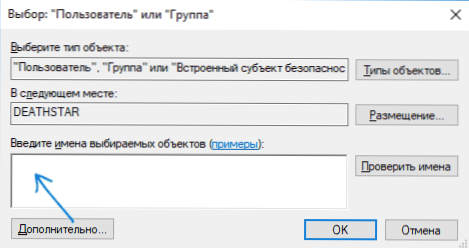
- Zaznacz element „Zastąp właściciela działów i obiektów” i „Wymień wszystkie notatki zezwoleń spółki zależnej”, a następnie kliknij „OK” i potwierdź działanie.
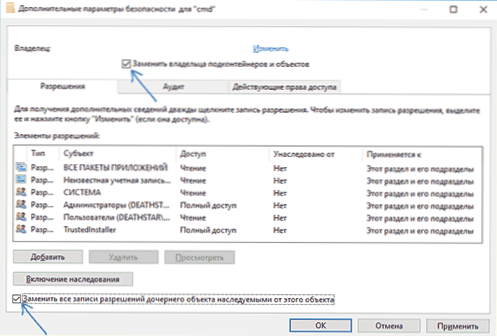
- Wrócisz do okna parametrów bezpieczeństwa sekcji rejestru, wybierz w nim element „Administratorów” i ustaw znak „Pełny dostęp”, kliknij OK ”.
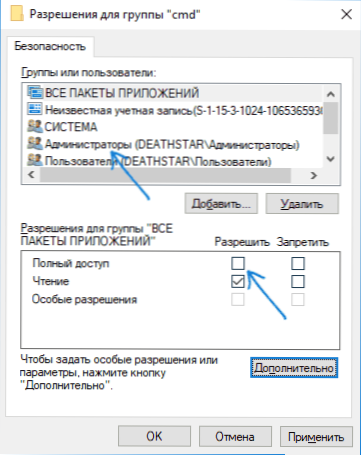
- Powrót do redaktora rejestru, kliknij wartość HideBastonVelocityId (Po prawej stronie edytora rejestru) z prawym przyciskiem myszy i wybierz „Usuń” element.
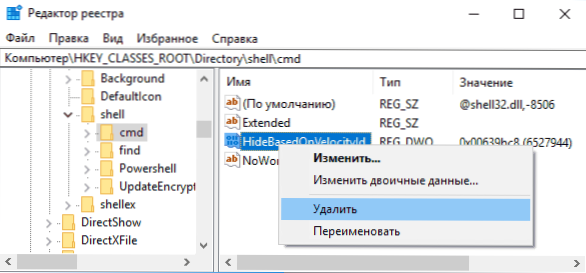
- Powtórz 2-8 kroków dla sekcji HKEY_CLASSES_ROOT \ Directory \ Tła powłoka \ Cmd I HKEY_CLASSES_ROOT \ Drive \ Shell \ Cmd
Po zakończeniu wskazanych działań element „Otwórz okno zespołu” powróci w formularzu, w którym wcześniej uczestniczył w menu kontekstowym dyrygenta (nawet bez Eksploratora Re -Trial.exe lub ponowne uruchomienie komputera).
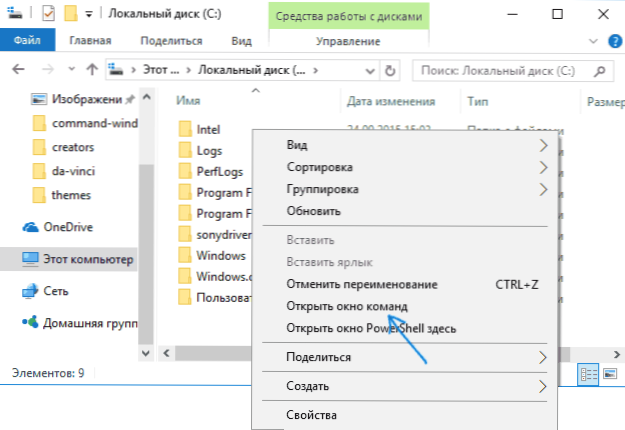
Dodatkowe informacje
- Istnieje dodatkowa okazja do otwarcia wiersza poleceń w bieżącym folderze w przewodniku Windows 10: podczas gdy w pożądanym folderze wprowadź przewodnik CMD i kliknij Enter.
Okno polecenia można otworzyć na pulpicie: Shift + Kliknij prawym przyciskiem myszy za pomocą myszy - Wybierz odpowiedni element menu.
- « Jak wyczyścić folder Firerepository w Driverstore
- Jak utworzyć kopię kopii zapasowej sterowników systemu Windows 10 »

